windows无法完成格式化u盘
- 分类:U盘教程 回答于: 2021年12月10日 08:39:00
u盘是很多小伙伴都在用的传输工具,因为u盘使用久了,里面的内存也越来越多,这个时候就想将u盘格式化,但是偶尔会遇到“windows无法完成格式化”,那么要怎么解决这个问题呢?下面小编就给大家带来windows无法完成格式化u盘的解决方法。
1、在u盘连接上电脑的情况下,我们点击左下角的开始键,在弹出的菜单中点击“运行”,如下图所示
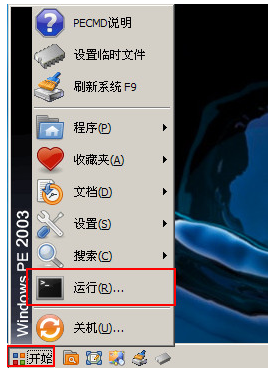
2、在弹出的运行窗口中,输入“cmd”,并且点击确定,如下图所示
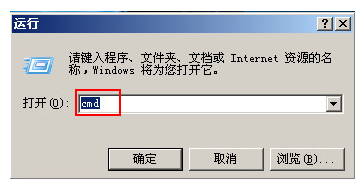
3、在弹出的dos窗口中输入“format X:/fs:fat32”指令,注:指令中的X是指我们插入u盘的盘符,指令输入完成后按下回车键,这时系统会提醒是否连接了u盘,确认连接后再次按下确定,系统开始格式化,如下图所示

4、u盘格式化一般需要1-3分钟的时间,当完成格式化后,再次按下回车键,则格式化完成,如下图所示
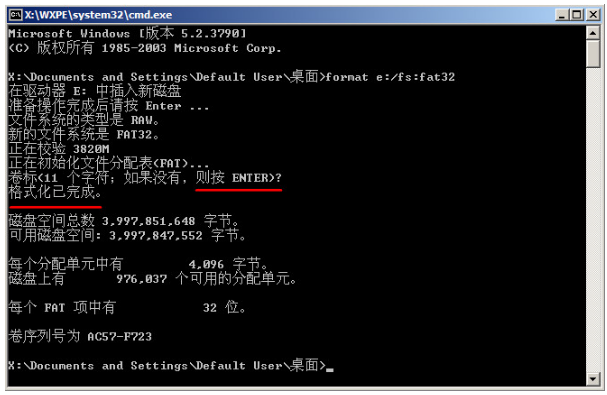
以上就是windows无法完成格式化u盘的解决方法,希望能帮助到大家。
 有用
26
有用
26


 小白系统
小白系统


 1000
1000 1000
1000 1000
1000 1000
1000 1000
1000 1000
1000 1000
1000 1000
1000 1000
1000 1000
1000猜您喜欢
- 大白菜u盘装系统教程2023/04/06
- 小编教你U盘格式化2017/08/23
- 小编教你闪迪u盘怎么样2018/12/17
- U深度u盘启动盘工具使用方法..2022/09/15
- 制作u盘启动盘工具具体使用步骤是什么..2022/11/06
- 怎么解决u盘有写保护的问题..2021/06/20
相关推荐
- 小白u盘制作工具怎么使用2022/07/29
- u盘安装win7pe系统怎么进入2022/03/24
- U盘启动盘制作工具教程,小编教你制作..2018/05/03
- 笔记本惠普u盘重装系统教程..2023/02/06
- u盘安装win7系统教程图解2022/09/18
- 电脑win7系统重装步骤图解2021/07/09

















